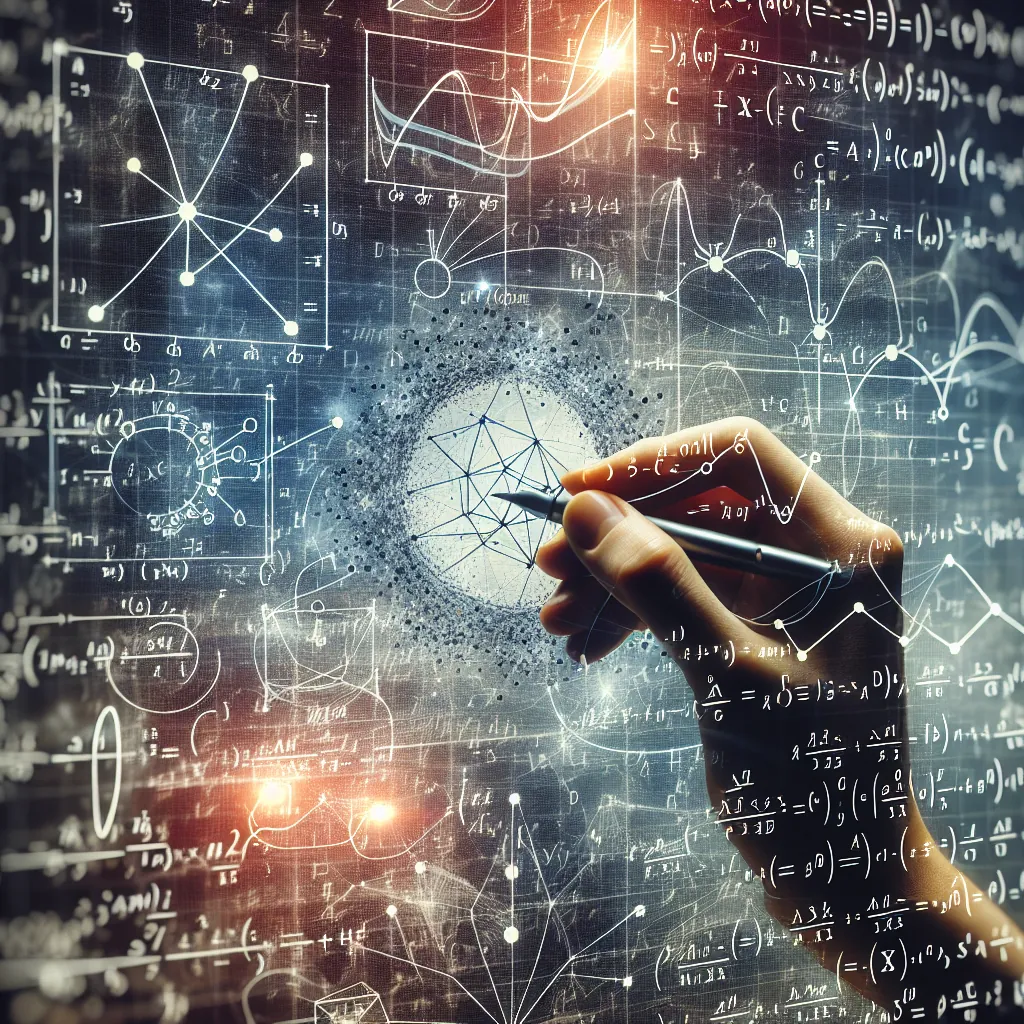Záznam zvuku s nízkou latencí: Klíčové faktory a nastavení v Audacity
Tento článek se zaměřuje na techniky a strategie, jak dosáhnout minimální latence při nahrávání zvuku v programu Audacity. Prozkoumáme klíčové faktory, které ovlivňují latenci, a poskytujeme konkrétní tipy na optimální nastavení.

Když se řekne nahrávání zvuku, mnozí z nás si představí dlouhé hodiny strávené ve studiu, obklopeni mikrofony, mixážními pulty a odposlechovými monitory. Ale co když vám řeknu, že můžete mít plně funkční nahrávací studio přímo na svém stole? A to nejen za použití špičkového vybavení, ale také díky skvělému softwaru jako je Audacity? Ano, Audacity je freewarový audio editor, který nabízí široké možnosti pro nahrávání a editaci zvuku. A jedním z klíčových faktorů pro úspěšné nahrávání je latence. Jak tedy dosáhnout nízké latence při nahrávání v Audacity? Pojďme to zjistit!
Co je latence a proč na ní záleží?
Latence je pojem, který se v oblasti nahrávání zvuku často objevuje. Jednoduše řečeno, latence označuje zpoždění mezi okamžikem, kdy zazní zvuk (například když zaklepnete na klavír), a okamžikem, kdy ho slyšíte přes sluchátka nebo reproduktory. V praxi to znamená, že pokud je latence příliš vysoká, může být pro hudebníka obtížné sledovat rytmus a synchronizaci během nahrávání. Představte si to jako tanec – pokud nesynchronizujete kroky s hudbou, celý výkon bude chaotický.
Jak ovlivňuje nastavení Audacity latenci?
Nastavení v Audacity hrají klíčovou roli při snižování latence. Je důležité mít na paměti několik faktorů:
- Typ zvukového rozhraní: Používání kvalitního audio interface (zvukové karty) s nízkou latencí může výrazně zlepšit vaše nahrávací zkušenosti. Zvolte zařízení s ASIO ovladači, které jsou optimalizovány pro nízkou latenci.
- Buffer size (velikost bufferu): Tento parametr určuje množství dat, které se zpracovává najednou. Menší buffer znamená nižší latenci, ale vyšší zatížení procesoru. Ideální velikost bufferu se pohybuje kolem 128 až 256 samples.
- Vzorkovací frekvence: Vyšší vzorkovací frekvence (např. 48 kHz) může snížit latenci při zachování kvality zvuku. Je však třeba mít na paměti, že zvýšená frekvence může také vyžadovat více výpočetního výkonu.
- Nastavení Audacity: Důležité je také nastavit správné parametry přímo v programu Audacity. Otevřete Preferences (Nastavení) a v sekci Devices (Zařízení) zkontrolujte nastavení pro vstupní a výstupní zařízení.
Krok za krokem: Jak nastavit Audacity pro nízkou latenci
Teď se pojďme podívat na konkrétní kroky, jak optimalizovat Audacity pro nahrávání s minimální latencí:
- Otevřete Audacity a přejděte do sekce
Edit>Preferences(Nastavení). - V
Devicesvyberte vaše zvukové rozhraní jako vstupní a výstupní zařízení. - V sekci
Recordingzkontrolujte nastaveníLatency compensation. To vám umožní kompenzovat zpoždění při nahrávání. - Upravte
Buffer lengthna menší hodnotu (např. 128 ms). Experimentujte s různými hodnotami a zjistěte, co nejlépe vyhovuje vašemu systému. - V sekci
Qualitynastavte vhodnou vzorkovací frekvenci – doporučuji alespoň 44 kHz nebo 48 kHz. - Nakonec nezapomeňte zkontrolovat vaše sluchátka nebo reproduktory – ujistěte se, že jsou správně připojeny a fungují bez problémů.
Tipy pro úspěšné nahrávání
Kromě technických nastavení existují i další tipy pro snížení latence při nahrávání:
- Vypněte nepotřebné aplikace: Ujistěte se, že váš počítač není přetížený spuštěnými aplikacemi během nahrávání.
- Používejte sluchátka: Nahrávejte s uzavřenými sluchátky, abyste minimalizovali zpětnou vazbu ze reproduktorů.
- Zkontrolujte kabely: Kvalitní kabely mohou také pomoci snížit nežádoucí šumy a interference.
Závěr: Nahrávejte jako profesionál!
Dosáhnout nízké latence při nahrávání zvuku v Audacity není tak složité, jak by se mohlo zdát. Se správnými nastaveními a trochou trpělivosti můžete dosáhnout profesionálních výsledků přímo z pohodlí vašeho domova. Nezapomeňte experimentovat s různými parametry a najít tu nejlepší kombinaci pro váš specifický setup.
Pokud máte zájem o další tipy ohledně nahrávání zvuku nebo používání Audacity, neváhejte navštívit naše další články na našem blogu! Nenechte si ujít ani novinky ze světa hudby a audia! Nahrávání zvuku je umění – tak proč ho nezdokonalit?
Co potřebuju vědět o záznamu zvuku s nízkou latencí v Audacity?
Už nějakou dobu se snažím dostat do nahrávání zvuku a narazil jsem na pojem nízká latence. Rozhodl jsem se pro Audacity, protože slyším, že je to skvělý freeware pro úpravu zvuku a nahrávání. Ale teď mám plno otázek ohledně toho, jak to všechno nastavit, aby mi to fungovalo správně. Co to vlastně ta nízká latence znamená? Jak se to dá nastavit v Audacity? Je potřeba mít nějaké speciální zařízení nebo zvukovou kartu? A co když mám starší počítač, bude to problém? Jaké jsou nejlepší možnosti pro n...
Číst otázku dáleZobrazit odpovědi na otázkuJak nastavit Audacity pro nízkou latenci při nahrávání?
Zdravím všechny, mám takový menší problém s Audacity a doufám, že mi někdo budete umět poradit. Chystám se nahrávat hudbu a chci mít co nejnižší latenci, abych mohl okamžitě slyšet, co nahrávám bez nějakého zpoždění. Už jsem zkoušel několik různých nastavení, ale pořád mám pocit, že to není ideální. Potřeboval bych vědět, jaké konkrétní parametry v Audacity nastavit, aby se dosáhlo co nejrychlejší odezvy při nahrávání. Zajímalo by mě, jestli je lepší použít ASIO ovladače nebo stačí klasické MME?...
Číst otázku dáleZobrazit odpovědi na otázku